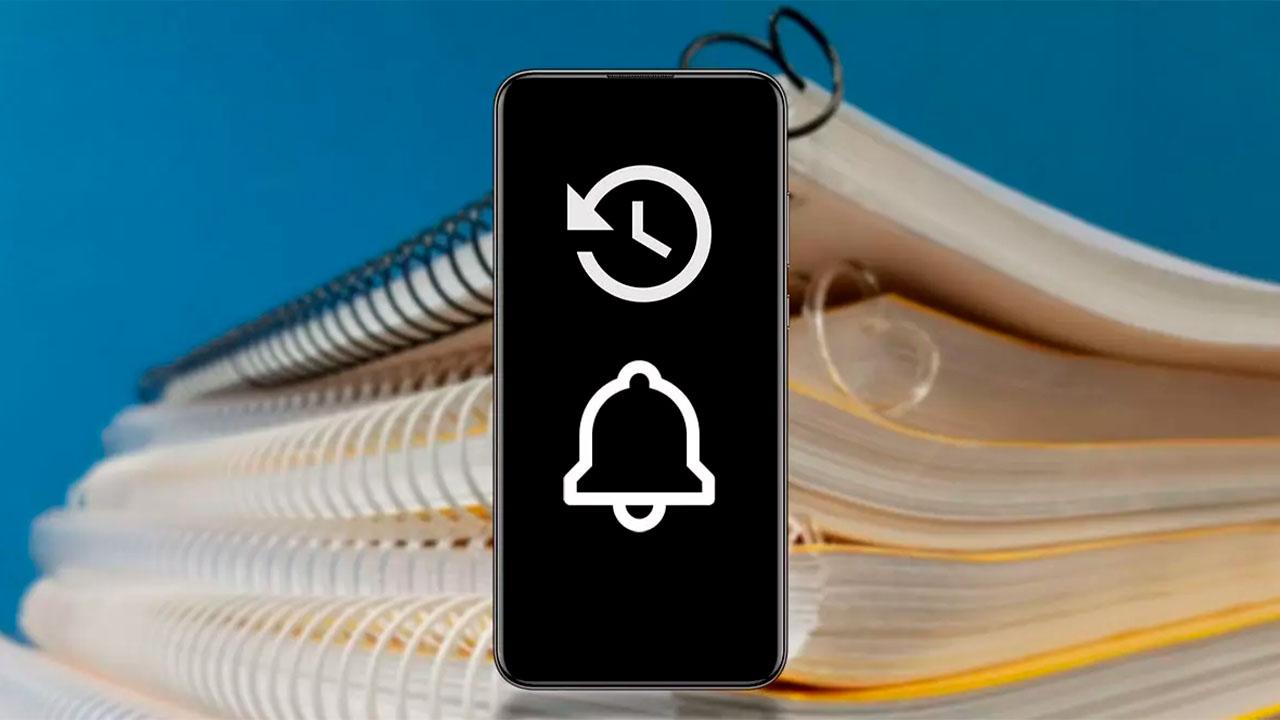Todos en alguna ocasión hemos eliminado un mensaje de nuestro móvil y a los pocos segundos nos hemos arrepentido de haberlo hecho, esto también nos puede ocurrir cuando alguien decide retirar el mensaje que ha borrado. En todo eso caso pensamos en las opciones para recuperar notificaciones y así poder ver de nuevo lo que ponía.
Aunque no se trata de una opción que todo el mundo conozca, lo cierto es que es posible y hay manera de volver a ver las notificaciones borradas del móvil. Prácticamente, cualquier móvil moderno puede conseguirlo, sin importar el sistema operativo, la marca o el modelo que tengamos en nuestras manos.
Hazlo en móviles Android
El popular sistema operativo de Google nos deja acceder a todas las notificaciones que han pasado por el sistema de manera relativamente sencilla. Lo que ocurre, es que dependiendo del smartphone, vamos a tener que hacerlo de una manera u otra y por eso antes de comenzar con el proceso te vamos a dar a conocer qué método debes utilizar.
No todos los móviles son compatibles
El primero de los métodos para recuperar notificaciones en Android que vamos a ver está ideado para todos los que tienen como versión del sistema operativo Android 11 o superior. Es desde este punto desde donde nos vamos a poder beneficiar de ello, siempre y cuando tengamos un smartphone con Android Stock o ligeras modificaciones. Esto nos lleva a encontrar limitaciones en terminales Xiaomi y Huawei, aunque el resto habitualmente si permiten hacer uso del historial de notificaciones, como se llama la función en cuestión.
Todo el que tenga un smartphone Android con Android 10 o versiones anteriores, tendrá que acogerse el método alternativo del que hablamos un poco más adelante o instalar una ROM que permita trabajar con estas herramientas, si es posible basado en Android 11 o posterior.
Habilita el historial de notificaciones
Esta opción es la que funciona a partir de Android 11 y nos permite es tener acceso a un registro con todas las alertas y poder consultarlas siempre que nos hagan falta. Aunque es imprescindible activarlo previamente en el móvil para que funcione en el resto de los casos. Proceso que realizamos de esta manera:
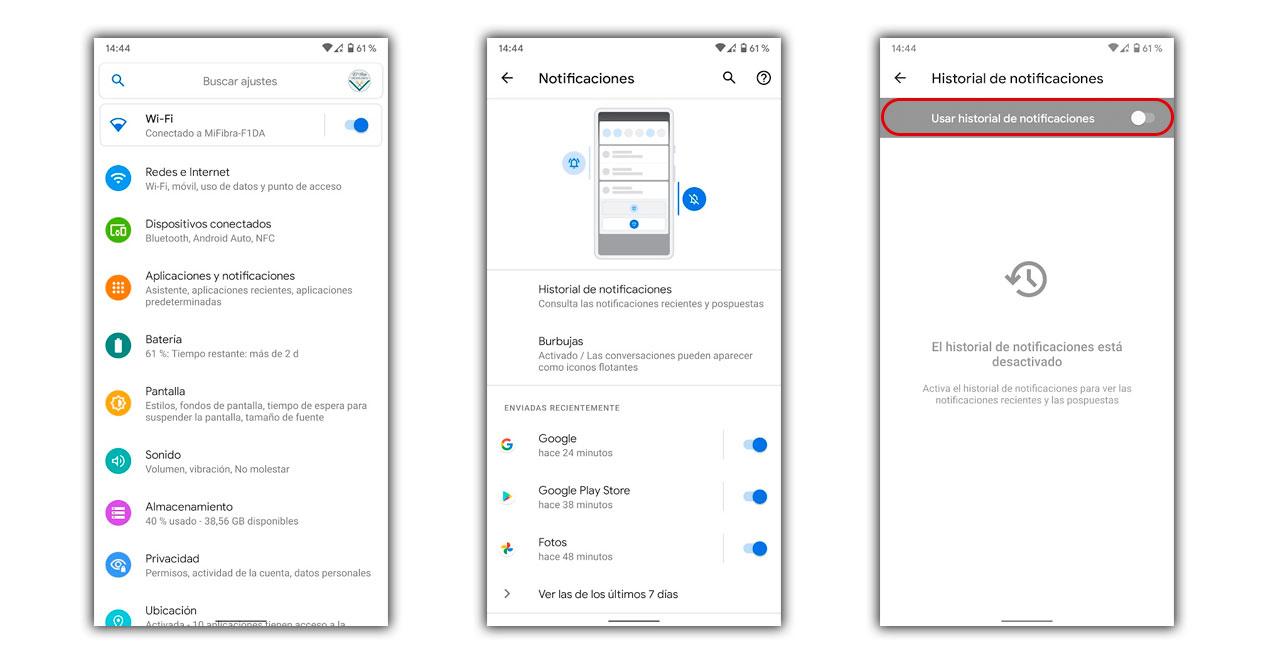
- Accedemos a los Ajustes del móvil.
- Después tocamos sobre Aplicaciones y notificaciones.
- Elegimos Historial de notificaciones.
- Y finalmente activamos la función.
Cuando tengamos activado el historial con los pasos que te hemos mostrado anteriormente, solo nos queda aprender a consultar el historial. Esto se puede hacer de dos maneras diferentes para volver a leer las notificaciones borradas del móvil Android.
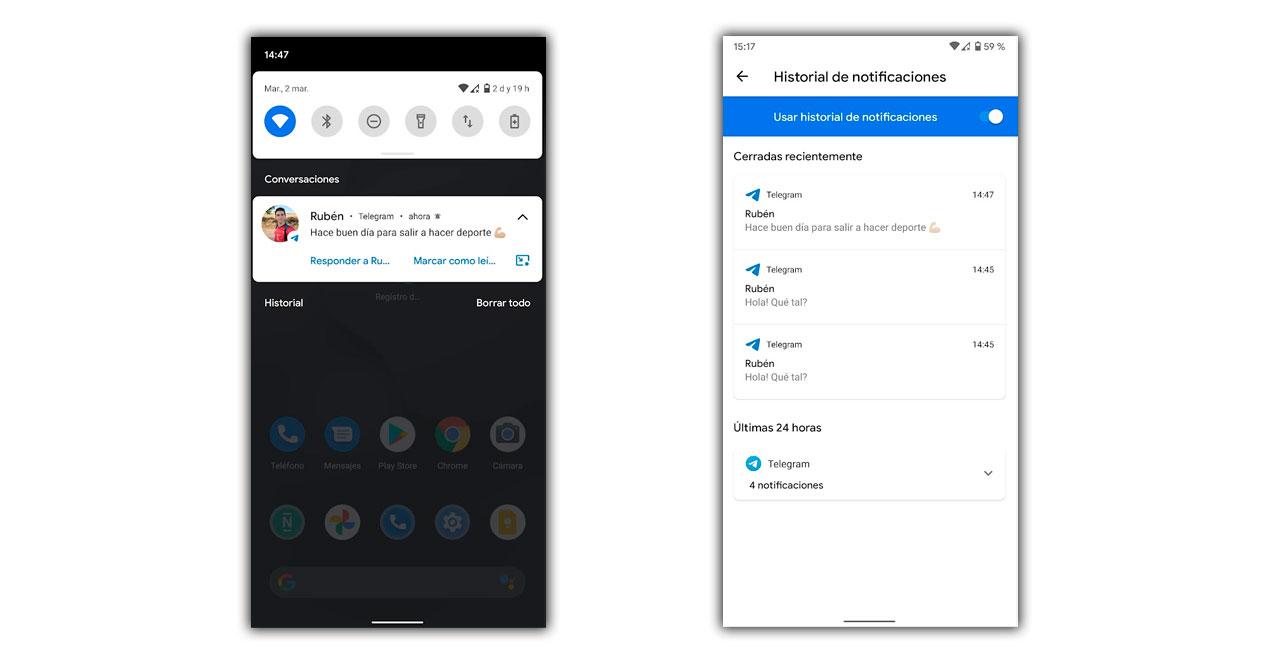
El primero de los métodos es el más sencillo, pues solo tenemos que bajar el panel superior cuando tengamos al menos una notificación presente y podremos escoger la pequeña opción llamada Historial que aparece justo debajo de las mismas en la parte izquierda. Si no tenemos ninguna alerta pendiente pero queremos acceder al historial, tendremos que seguir los pasos de activación:
- Abre la app de Ajustes
- Selecciona Aplicaciones y notificaciones
- Activa la opción de Historial de notificaciones, donde tendremos acceso a todos los mensajes y alertas que hemos recibido.
Debes tener en cuenta que esta función no siempre recibirá el nombre de Historial de notificaciones. También puedes llegar a encontrártelo como el Historial de Avisos o Historial de Notificaciones, por lo que en cualquier caso, si te aparecen con este nombre debes saber que son lo mismo.
El truco para Android 10 y anteriores
Para los que tienen Android 10 la solución es diferente, aunque también coge la información necesaria del sistema. No es necesario instalar nada, pero sí que vas a tener la oportunidad de, con un par de pasos, encontrar un historial de notificaciones oculto donde quedan reflejadas todas las alertas recibidas en el smartphone.
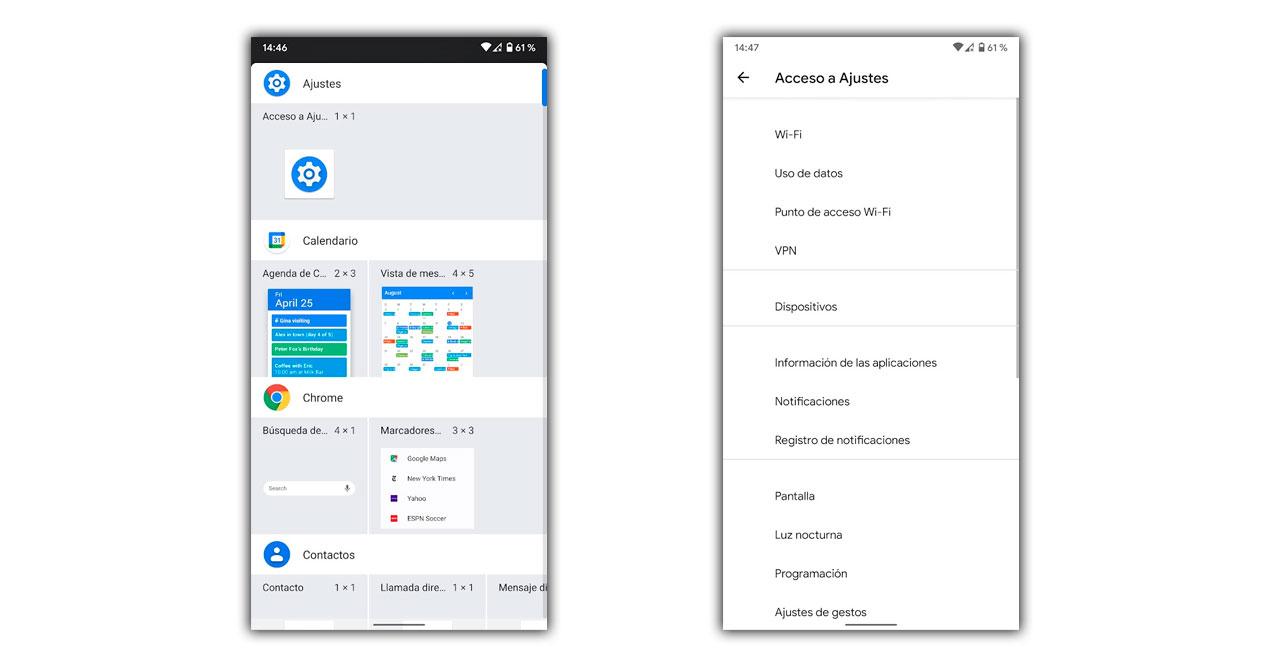
- Mantenemos el dedo sobre la pantalla de inicio.
- Elegimos Widgets.
- Pulsamos sobre Acceso a Ajustes.
- Seguidamente escogemos Registro de notificaciones.
Esto lo que hace es añadir a la pantalla de inicio un botón rápido para consultar el historial, una opción que nos permite consultar desde el propio sistema todo lo que ha pasado por las notificaciones del móvil. Así veremos mensajes borrados, alertas rechazadas y otro tipo de contenidos, como alertas de batería baja, linterna encendida y un sinfín de operaciones más.
Si te es demasiado incómodo, siempre puedes usar alguna de las siguientes apps que te proponemos a continuación.
Con aplicaciones
Si tu móvil no cuenta con estas capacidades, te conviene tener una app para ver el historial de notificaciones en Android. Estas apps te dan, como la versión por defecto presente en algunas capas de personalización, acceso a un listado de todas las notificaciones que han llegado a tu dispositivo, sin importar si las has borrado o no. De esta forma, podrás estar al tanto de todo lo que pasa en tu móvil y no dejar pasar nada.
¿Cuáles son las mejores apps que podemos descargar sin pagar un solo euro desde la tienda de aplicaciones de Android para ver el historial de notificaciones en el smartphone? Las que te recomendamos:
- Notification history
Con esta app podremos volver a leer todo lo que ha llegado al móvil y no hemos visto o hemos rechazado. Nada más encenderla tendremos que concederle una serie de permisos y es posible que el sistema nos alerta de que es necesario dar permisos especiales para poder leer las notificaciones. Esto no debe preocuparnos, pues la única finalidad se basa en poder conocer todo lo que llega a nuestro móvil.
Para que funcione tendremos que esperar a recibir algunos mensajes y a posteriori entrar en la aplicación. Dividirá cada una de las alertas pasadas por aplicaciones para que nos resulte más sencillo saber su procedencia. Incluso basta a contar con un calendario para ver las alertas que la última semana han llegado al smartphone.
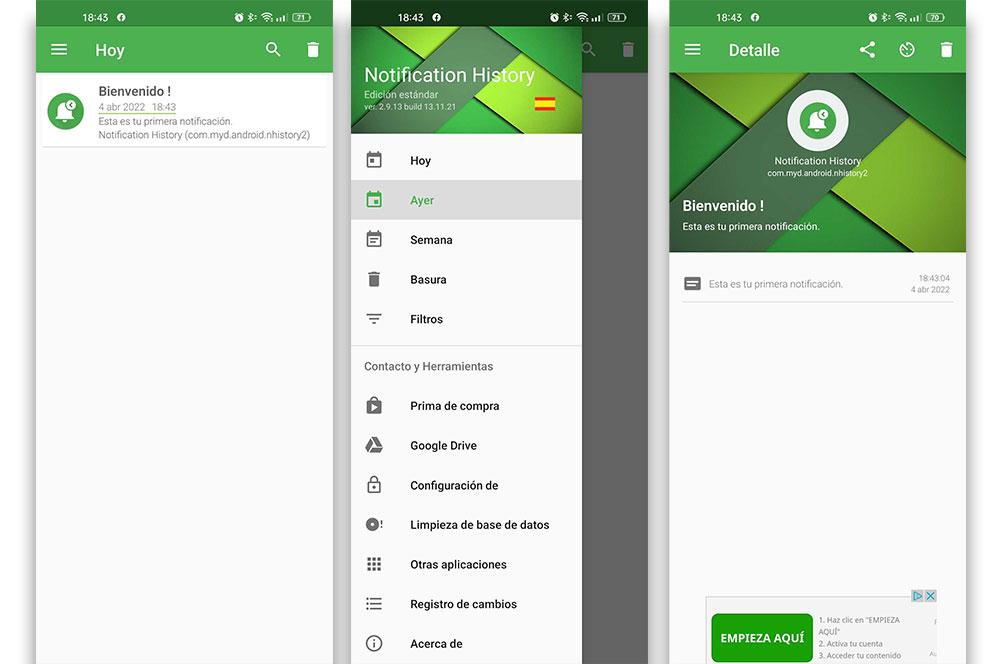
- Notisave
Otra de las soluciones que tienen el mismo propósito es NotiSave, la cual cuenta con un diseño más actual. En este caso su propósito es el mismo y por eso también requiere una amplia lista de permisos para funcionar correctamente. Una vez otorgados, podremos elegir si funciona de forma clásica o queremos personalizarlo con otras opciones.
Podemos decidir que no haga llegar todas las notificaciones, o que haga como en iOS y las mande al centro de alertas para consultarlas en el momento oportuno. Para mayor tranquilidad, cuenta con protección mediante huella dactilar o PIN y que, de este modo, solo nosotros podamos los viejos mensajes del móvil y los borraremos cuando decidamos de la app que los almacena.
- Recent Notification
Una de las aplicaciones para consultar el historial de notificaciones más populares de todo Google Play. Tampoco es gratis al 100% pero su bajo precio (apenas cuesta un par de euros actualizar a la versión Premium) hace que merezca la pena pasar por caja. En este caso estamos ante una sencilla app que permite filtrar las notificaciones por tiempo. Por ejemplo, puedes hacer que la aplicación te muestre las notificaciones de hoy, los últimos dos días o los últimos tres días.
Pero, lo mejor de todo, es que te permite configurar tus apps favoritas. Es decir, si únicamente quieres conservar las alertas de WhatsApp, Instagram, y poco más, eres libre de configurar el programa para, o mostrarte todas las notificaciones a medida que llegan, o separarlas por grupos a tu antojo. Si solo quieres ver tus notificaciones recientes de WhatsApp, pulsa en el grupo de WhatsApp. Si solo quieres ver las llamadas, haz lo propio, etc.
Si quieres tenerlo todo a la vista, y no tener que acceder a la app cada vez que quieras consultar algo, la aplicación también te permite configurar un widget para que lo puedas añadir a la pantalla de inicio de tu dispositivo.
- Unnotification
Unnotification es una aplicación gratuita disponible en la Play Store que nos solucionará todos los problemas descritos hasta ahora. Con esta app, es muy sencillo recuperar notificaciones que hayamos eliminado sin querer, con tan solo pulsar una opción. Unnotification mostrará una notificación cuando elimines otra. De hecho, te ofrecerá la opción de recuperarla, ignorar la app o acceder al registro de notificaciones de Android. Si pulsas sobre Undo, recuperarás la notificación eliminada. Si pulsas sobe Ignore app o la deslizas, eliminarás la notificación de Unnotification y ahí quedará todo.
Eso sí, de todas maneras, estarás pensando, que de qué sirve borrar notificaciones y usar esta app si va a obligar a borrarlas dos veces. Es aquí donde entra en juego la lista negra de aplicaciones que puedes determinar en la home de la app. Si pulsas sobre el botón flotante de acción, puedes seleccionar aplicaciones cuyas notificaciones te importen menos. De este modo, Unnotification sabrá que debe pasar de esas y se centrará en las que hayas dicho que son importantes. Cuando borres notificaciones de las apps de la lista negra, simplemente no pasará nada. Además, debes saber que, con esta app, la notificación que elimines durará cinco segundos y desaparecerá, aunque en las opciones de configuración podremos aumentar (o disminuir) este tiempo. También desde el menú de opciones podremos añadir excepciones.
- Notification log
Notifications Log es una aplicación mucho más sencilla que todas las demás pero lo que hace lo hace bien. Si prefieres usar una aplicación que no te atosigue con demasiadas opciones, vale la pena probarla ya que es gratis sy, si no te gusta, no vas a perder nada más que el tiempo que tardas en borrarla.
La aplicación incluye un botón de actualización en la parte superior derecha que permite consular tras las notificaciones recibidas en el smartphone en las últimas horas y puedes acceder a un sencillo panel de ajustes pulsando sobre la rueda dentada de configuración en la parte inferior. Una vez dentro de este menú, puedes hacer cosas como eliminar el registro, exportar el registro, consultar las notificaciones en curso y guardar el contenido de la notificación.
Recupera notificaciones en los iPhone
Las notificaciones que hayan aparecido recientemente en la pantalla de bloqueo de tu iPhone deberían permanecer visibles durante algún tiempo. Sin embargo, nunca será el suficiente a menos que estés mirando el teléfono cada minuto. Al cabo de un rato, estas alertas desaparecerán o serán reemplazadas por otros más recientes.
Lo malo es que sus opciones son mucho más limitadas que en los móviles Android y, debido a las condiciones de uso de App Store, no vas a encontrar ninguna aplicación que imite lo que acabamos de ver con las opciones que tenemos dentro de Google Play Store.
Lo único que puede hacer es ‘jugar’ con el centro de notificaciones de iOS y poco más.
Consulta el Centro de notificaciones
Lamentablemente iOS no permite de ninguna manera acceder al historial una vez que las hemos borrado. Los iPhone por lo tanto se encuentran con una clara limitación frente a Android, aunque sí que nos permiten acceder al centro de notificaciones para consultar en el momento que decidamos todas las que no se mostrarán en la pantalla de bloqueo. Por supuesto, esto no es una solución similar a la de Android pero al menos es un sistema suficiente para muchos que no saben cómo consultar esas alertas que no ven en pantalla. Para usarlo tan solo tenemos que hacer lo siguiente:
- En la pantalla de bloqueo deslizamos el dedo hacia arriba desde la mitad de la pantalla.
- En otros apartados del sistema solo hay que deslizar el dedo hacia abajo desde la parte superior central.
Dependiendo del número de notificaciones pendientes, es posible que las veas todas en pantalla o que se organicen en grupos en función de la aplicación desde la que las recibe. En este caso, simplemente deberás pulsar sobre la que aparece en el panel y ver como el resto de alertas de esa misma app se despliega ante tus ojos.
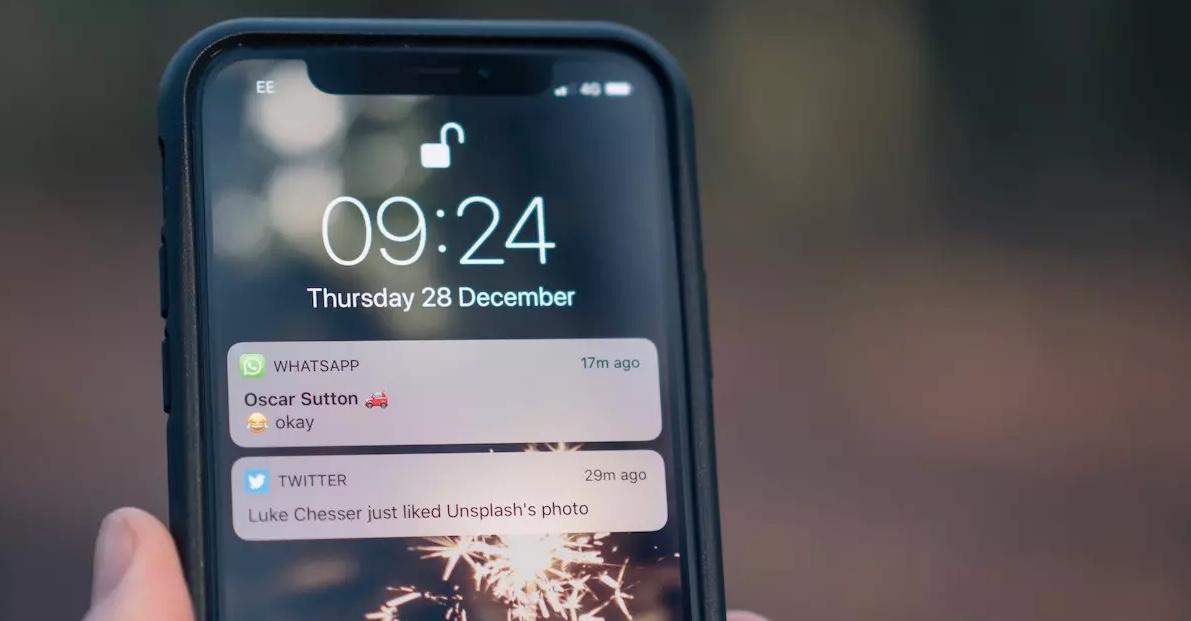
Apple hace que sea un menú de acceso particularmente fácil, ya sea que el teléfono esté bloqueado o desbloqueado. Es la mejor manera de ver las notificaciones que puede que te hayas perdido inicialmente.
Actualiza el sistema
Uno de los más importantes punto si estamos teniendo problemas con las notificaciones, que pertenecen al sistema es la posibilidad de que las mismas estén bloqueadas por un bug en el sistema, por lo que en cualquier caso, una de las posibilidades que tenemos más a mano es la de actualizar por completo el sistema de tu teléfono móvil a la última versión dispoonible.
Para intentar solucionar este problema, una de las soluciones más sencillas de todas las que podemos encontrar, es la de actualizar el sistema y de esta manera, eliminar ciertos errores y problemas que puedan estar sucediéndose en este momento. En el caso de que no encuentres una versión disponible sobre este sistema y es realmente un problema relacionado con iOS, debes saber que dicha actualización sólo tardará unos días en llegar debido a la rapidez con la que suele actuar Apple en estos casos.
Si has actualizado el sistema y sigue apareciendo este problema, quizás deberías pasar a comprobar posibles problemas que se encuentren en tu teléfono móvil, por lo que quizás debas ponerte en contacto con el soporte técnico de tu móvil, ya que esto puede ser lo que esté provocando los problemas con las apps.
Configura este menú
Eso sí, para una mejor visualización de todas estas alertas y no perderte entre la infinidad de mensajes que pueden aparecer en este apartado de iOS, es bastante recomendable que ajustemos la configuración del Centro de Notificaciones para que veamos solo las que nos interesen. Date cuenta de que, por defecto, todas y cada una de las apps que instalemos en un iPhone van solicitar permiso a las notificaciones, pero puedes tener muchas más de las deseables.
De esta forma vamos a reducir el número de alertas y te será más sencillo localizar las notificaciones antiguas, al estar ordenadas por importancia. Para organizarlas de la mejor forma, haz lo siguiente:
- Abre la aplicación de Ajustes en tu iPhone
- Entre al menú de Notificaciones
- Ahora selecciona la aplicación de la que quieres recibir alertas en el Centro de Notificaciones
- Pulsa sobe Permitir las notificaciones
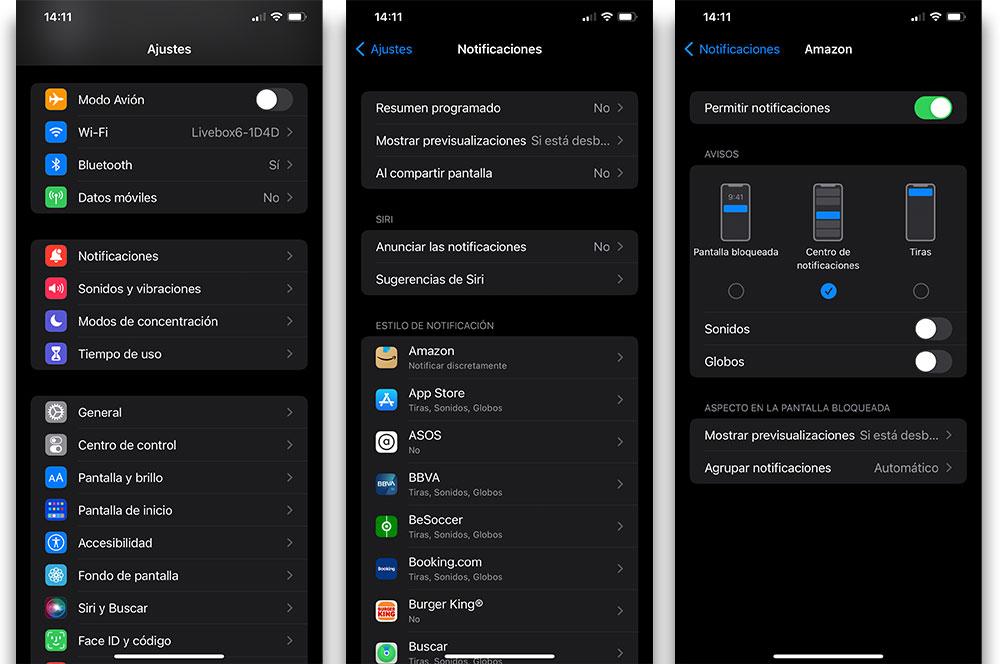
Como puedes ver en estas imágenes, desde este mismo menú individual de cada app, puedes seleccionar también si deseas ver las notificaciones antiguas en la pantalla de bloqueo o no, eso lo dejamos a tu elección ya que para consultar el histórico de avisos debes tener el smartphone desbloqueado.
¿Tienes activado el resumen programado?
Una de las opciones que nos ofrece Apple en sus dispositivos en cuanto a las notificaciones que nos llegan desde las diferentes apps es agruparlas en un resumen que podremos indicar cuando nos llega y cuáles son las apps que vamos a ver dentro de este resumen programado; tanto es así, que cuando instalas por primera vez una app, esta te pregunta si no quieres notificaciones, si las permites o si aparecerán en el resumen programado. De esta manera, nos dirigiremos nuevamente hasta los ajustes de nuestro teléfono móvil y una vez allí, al menú de notificaciones para ver qué apps son las que están dentro de este resumen programado y ver si nos van a llegar o si las que buscamos posiblemente las hayamos borrado al eliminar este resumen de alertas.
De esta manera, solo tendremos que esperar a las horas que hayamos seleccionado en nuestro dispositivo para que nos vayan llegando paulatinamente todas las notificaciones de esas apps que hemos configurado, entre las que pueden estar esa que creíamos haber borrado y simplemente no habíamos recibido. En el caso de que queramos recibir estas notificaciones al momento, simplemente tendremos que sacar de este resumen programado las aplicaciones que queramos y recibiremos instantáneamente estas alertas.
Cuidado con los modos de concentración
Es muy pero que muy habitual ver como en nuestro móvil se suceden continuamente los diferentes modos de concentración que iOS pone a nuestra disposición siendo los mismos activados de manera automática o por nosotros mismos ante cualquier acción, hora o ubicación. Algo que ciertamente, nos va a dar la posibilidad de que las notificaciones de nuestro iPhone queden pausadas o no se vean, por lo que quizás este sea el problema que estás acusando. Pero no tienes que temer en absoluto, pues están ahí y se trata de una forma en la que se ocultan normalmente estas notificaciones.
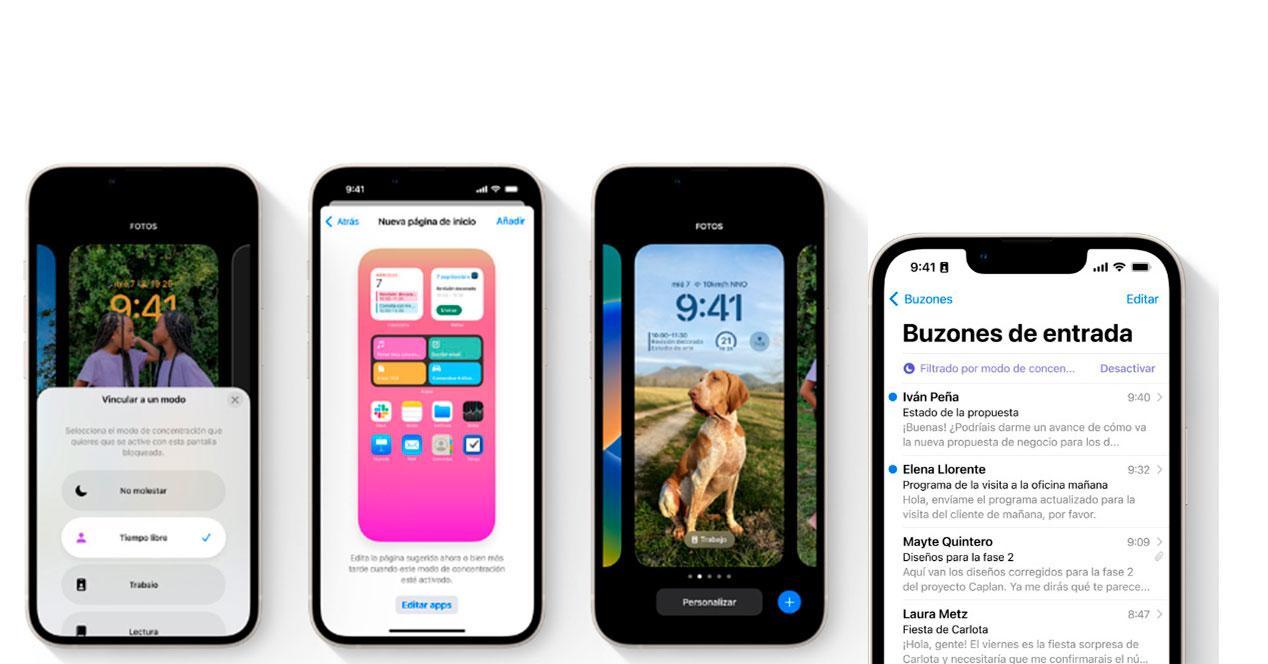
Y es que estos modos, en función de lo que activemos o de la forma en la que se nos presenten, ocultaran todas las notificaciones, algunas o todas las que estén llegando a nuestro teléfono -algo que suele ocurrir en el modo descanso- por lo que tendremos que buscarlo. De esta manera, simplemente tendremos que deslizar hacia arriba la pantalla de nuestro móvil y comprobar cómo han llegado notificaciones ‘durante el tiempo libre’, por ejemplo y ahí podremos encontrar todas aquellas que hemos estado buscando y que no hemos visto hasta ahora por culpa de estos modos.
Recupera las notificaciones con el truco de Samsung
Una de las posibilidades que existen a la hora de llevar a cabo la lectura de las notificaciones olvidadas si tienes un Galaxy es la posibilidad de usar los recordatorios de las mismas para que sea el propio teléfono móvil el que te vaya indicando que tienes notificaciones olvidadas y que puedes ver las notificaciones que te has perdido anteriormente.
Para activar esta función, simplemente tendremos que seguir estos pasos:
- Entra en los ajustes de tu móvil Galaxy.
- Pulsa sobre el apartado de Notificaciones > Ajustes avanzados.
- Presiona en la opción de Recordatorios de notificaciones.
- Habilita el interruptor.
Una vez lo hayas activado, cada cierto tiempo, tu teléfono Samsung te enviará un aviso de que tienes notificaciones pendientes de leer por lo que en cualquier caso, no se te quedará ninguna notificación para responder en tu teléfono móvil. Estos avisos se enviarán únicamente sobre las apps que hayamos configurado previamente.
¿Buscas una app en concreto?
Quizás mientras estés viendo el centro de notificaciones de tu teléfono estés buscando una de las apps de las que hace día que nos sabes nada y no te llegan sus notificaciones cuando tú sabes que deberían estar llegando este tipo de alertas a tu teléfono móvil. Por tanto, quizás estés buscando a la desesperada por qué han desaparecido estas notificaciones mediante los métodos que os hemos explicado hasta ahora, pero nada más lejos de la realidad se trata de una posibilidad que puede tener como punto una solución que puede mirarse como ‘boba’. Y es que quizás hayamos eliminado sin querer la configuración de estas notificaciones en nuestros ajustes y por eso, las alertas de esa app en concreto no están llegando a nuestro teléfono.
Para comprobar si esto es realmente así o no, lo que tendremos que hacer es dirigirnos automáticamente a la pestaña de Ajustes de nuestro teléfono móvil indistintamente de su sistema operativo y tras ello, buscar el menú de notificaciones. En dicho menú nos debe aparecer las diferentes apps de las que recibimos notificaciones con la pantalla pagada, por lo que tendremos que buscar la app concreta que queremos ver ahí y en el caso de que no esté, activar sus notificaciones.